Windows TIPS
| [User Interface] | ||||||||||
IE7でタブを作成後、すぐにアクティブにする
|
||||||||||
|
||||||||||
| 解説 |
タブブラウザであるInternet Explorer 7(以下IE7)では、Webページ中のリンクをクリックした場合、自動的に新しいタブを開いて表示させる機能がある。新しいタブを開くための具体的な方法についてはTIPS「IE7でタブを操作するためのショートカット・キー」を参照していただきたい。
新規タブでリンクを開いた場合、デフォルトでは現在のタブ(フォアグラウンドのタブ)の右隣に新しいタブがバックグラウンド・タブとして追加され、そのタブ中にリンク先が表示される。現在のタブ(フォアグラウンド・タブ)の内容は変わらない。そのため、リンク先のページの内容を見るためには、右隣のタブを表示させる必要がある(タブの切り替え方法についても先のTIPS参照)。
このような操作を省略し、リンク先を新しいタブで開くと同時に、表示をそのタブへ切り替えるにはIE7の設定を変更すればよい。本TIPSではその設定方法について紹介する。
| 操作方法 |
IE7のタブに関する機能の設定は、オプション・ダイアログに新設された[タブ]グループの[設定]ボタンで行う。
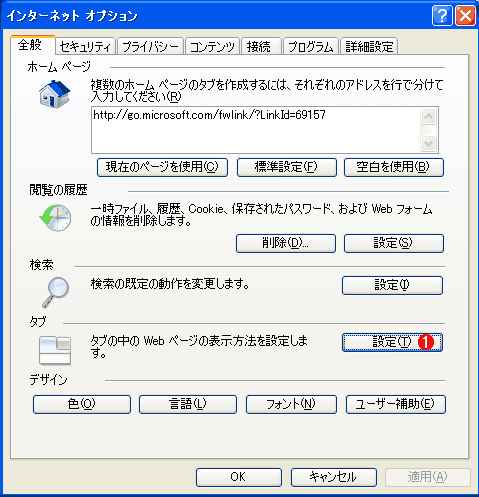 |
|||
| IE7のタブ関連のオプション機能 | |||
タブ操作に関する設定は、オプション画面([ツール]−[インターネット オプション]メニュー)に新しく用意されたタブ・グループで行うことができる。
|
[設定]をクリックすると、次のようなダイアログが表示されるので、以下のチェック・ボックスを設定する。
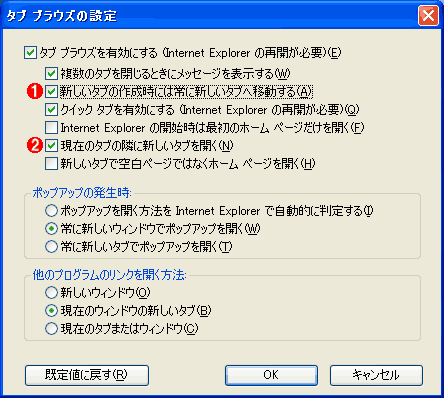 |
||||||
| タブに関するオプション設定 | ||||||
このダイアログでは、IE7のタブ関連の挙動を変更することができる。
|
![]() のチェック・ボックスをオンにすると、新規タブの作成と同時にそのタブがアクティブになる。なお新規されたタブは、デフォルトでは元のフォアグラウンドのタブの右隣になるが、
のチェック・ボックスをオンにすると、新規タブの作成と同時にそのタブがアクティブになる。なお新規されたタブは、デフォルトでは元のフォアグラウンドのタブの右隣になるが、![]() のチェック・ボックスをオフにすると、常に最後(右端)に作成されるようになる。
のチェック・ボックスをオフにすると、常に最後(右端)に作成されるようになる。![]()
この記事と関連性の高い別の記事
- IE7でタブを操作するためのショートカットキー(TIPS)
- IE8でタブを操作するためのショートカット・キー(TIPS)
- Google Chromeでよく使うページをピン止めする(TIPS)
- Firefoxで閉じたタブ(Webページ)を再び開く(TIPS)
- IE7/IE8の「お気に入り」からワンタッチで新規タブにWebページを表示させる(TIPS)
このリストは、デジタルアドバンテージが開発した自動関連記事探索システム Jigsaw(ジグソー) により自動抽出したものです。
generated by

| 「Windows TIPS」 |
Windows Server Insider フォーラム 新着記事
- Azure Web Appsの中を「コンソール」や「シェル」でのぞいてみる (2017/7/27)
AzureのWeb Appsはどのような仕組みで動いているのか、オンプレミスのWindows OSと何が違うのか、などをちょっと探訪してみよう - Azure Storage ExplorerでStorageを手軽に操作する (2017/7/24)
エクスプローラのような感覚でAzure Storageにアクセスできる無償ツール「Azure Storage Explorer」。いざというときに使えるよう、事前にセットアップしておこう - Win 10でキーボード配列が誤認識された場合の対処 (2017/7/21)
キーボード配列が異なる言語に誤認識された場合の対処方法を紹介。英語キーボードが日本語配列として認識された場合などは、正しいキー配列に設定し直そう - Azure Web AppsでWordPressをインストールしてみる (2017/7/20)
これまでのIaaSに続き、Azureの大きな特徴といえるPaaSサービス、Azure App Serviceを試してみた! まずはWordPressをインストールしてみる
|
|
Windows Server Insider 記事ランキング
本日
月間





